Proteus应知应会
- 格式:docx
- 大小:16.45 KB
- 文档页数:2
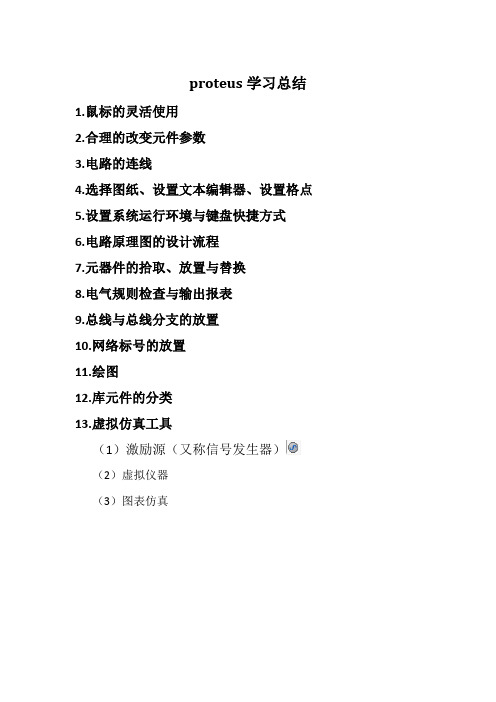
proteus学习总结1.鼠标的灵活使用2.合理的改变元件参数3.电路的连线4.选择图纸、设置文本编辑器、设置格点5.设置系统运行环境与键盘快捷方式6.电路原理图的设计流程7.元器件的拾取、放置与替换8.电气规则检查与输出报表9.总线与总线分支的放置10.网络标号的放置11.绘图12.库元件的分类13.虚拟仿真工具(1)激励源(又称信号发生器)(2)虚拟仪器(3)图表仿真1.鼠标的灵活使用(1)选中目标和查看元件属性:单击目标(左、右)完成选中,双击(左,右→左)完成属性查看(2)放大和缩小原理图:#将鼠标拖到指定的位置,滚动滚珠放大和缩小到适当大小#把鼠标指针放置在一个地方后,按下“F5”,则以鼠标指针为中心显示图形#按住Shift键移动鼠标指针到上、下、左、右边界、则图形自动平移#按住Shift键,在编辑窗口内单击鼠标左键,拖出一个欲显示的窗口(3)移动元器件#单个器件:右击选中器件,左键拖拉至指定位置#多个元件:框选待移动的元器件,左键拖拉或者单击按钮注:这里的移动元器件一般都是带线移动,而多个元件只能实现连续移动。
(4)复制元器件和删除元器件:选中要选的元件,单击按钮完成复制,单击或双击右键即可删除。
(5)旋转元件:#二维旋转:选中目标元件,单击图标#镜像旋转:选中目标元件,单击图标(6)常用的图标:○1主要模型(Main Modes ):1* 选择元件(components )(默认选择的)2* 放置连接点(交叉点)3* 标签(用总线时用到)4* 文本5* 用于绘制总线6* 用于放置子电路7* 用于即时编辑元件(用法:先单击该图标再单击要修改的元件)○2配件(Gadgets):1* 终端接口(terminals )包括VCC 、地、输出、输入等接口2* 器件引脚3* 仿真图表(graph )4* 录音机5* 信号发生器(generators )6* 电压探针7* 电流探针(注:相当与导线中串接了一个电流表)8* 虚拟仪表,有示波器等○3元件列表(The Object Selector):用于挑选元件(components)、终端接口(terminals)、信号发生器(generators)、仿真图表(graph )等。
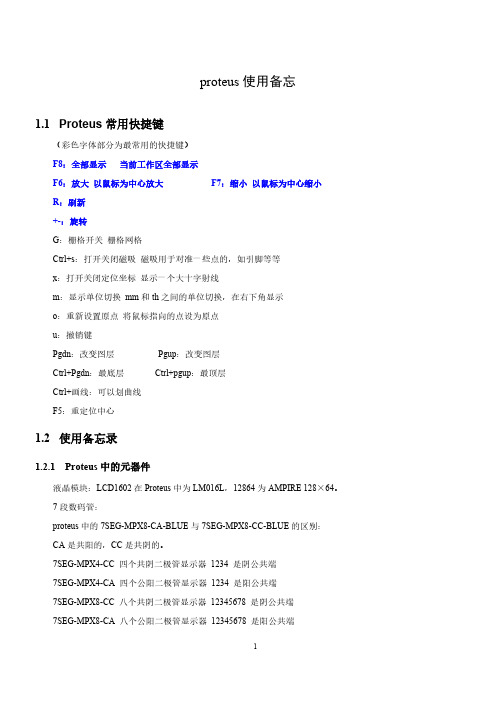
proteus使用备忘1.1Proteus常用快捷键(彩色字体部分为最常用的快捷键)F8:全部显示当前工作区全部显示F6:放大以鼠标为中心放大F7:缩小以鼠标为中心缩小R:刷新+-:旋转G:栅格开关栅格网格Ctrl+s:打开关闭磁吸磁吸用于对准一些点的,如引脚等等x:打开关闭定位坐标显示一个大十字射线m:显示单位切换mm和th之间的单位切换,在右下角显示o:重新设置原点将鼠标指向的点设为原点u:撤销键Pgdn:改变图层Pgup:改变图层Ctrl+Pgdn:最底层Ctrl+pgup:最顶层Ctrl+画线:可以划曲线F5:重定位中心1.2使用备忘录1.2.1Proteus中的元器件液晶模块:LCD1602在Proteus中为LM016L,12864为AMPIRE 128×64。
7段数码管:proteus中的7SEG-MPX8-CA-BLUE与7SEG-MPX8-CC-BLUE的区别:CA是共阳的,CC是共阴的。
7SEG-MPX4-CC 四个共阴二极管显示器1234 是阴公共端7SEG-MPX4-CA 四个公阳二极管显示器1234 是阳公共端7SEG-MPX8-CC 八个共阴二极管显示器12345678 是阴公共端7SEG-MPX8-CA 八个公阳二极管显示器12345678 是阳公共端7SEG-MPX6-CC是7段六位共阴级数码管,如果要实现动态显示必须位码(1-6)轮流通低电位,也就是片选,段码控制数码管的显示. 0-b,1-g,2-a,3-f,4-c,5-e,6-h,7-d单片机仿真电路中ISIS 中的7seg-mpx4和7seg-mpx1 区别:7seg-mpx4必须采用动态扫描的方式显示,无论你怎么接,因为7seg-mpx4的数据口都接在一起了,就是说7seg-mpx4的4个a接在了一起,4个b接在了一起,所以你必须通过控制位选依次显示数码管的某一位来实现动态效果,而7seg-mpx1如果你分别接不同的数据口的话你是可以同时控制两位或更多位的数码管的,如果你有足够多的管脚。

操作步骤与快捷键删除=双击右键自动摇景=shift+鼠标撞击视图边缘快速的画重复路径的连线(比如画零件到总线的连线):先画好第一根连线,这时软件会把刚才画线的路径记忆下来,画第二根线的时候只要在第二根线的起点双击即可。
(实在是方便)查找并编辑元件属性:按e弹出搜索框,输入零件序号,比如r2,按回车,就会打开r2的编辑框。
编辑元件属性:方法1:双击元件。
方法2:选中元件,按ctrl+e。
方法3:在零件上按右键再按左键。
自动拐角线与直线的绘制:当按下时,走线为自动拐角模式,简称WAR模式,参见tools菜单,效果如。
当弹起时,走线为直线模式如,当我们画总线分支线的时候,需要采用这种模式。
还有我们可以在走线的时候按住Ctrl键随时进入任意角度走线模式。
在线的中点拖动可以给两边拖出两拐角如,在线的端点拖动只能拖出一个拐角,如视图缩放快捷键F8=全部显示F7=缩小F6=放大鼠标定位+F5=手动摇景R=刷新X:鼠标形状会在正常、斜45度,全屏十字三种状态循环转换栅格的显示与隐藏:按g键切换,或者点按钮切换。
重新定位坐标原点:(作用:为了便于比较而选取的参照点)因为坐标的原点在编辑区的中间,有的地方的坐标值比较大,不利于我们进行比较。
此时可通过点击菜单命令“View” 下的“Origin” 命令,也可以点击工具栏的按钮或者按快捷键“O” 来自己定位新的坐标原点。
快捷键O的用法:先定位鼠标到指定位置,然后按O键,注意此时的状态栏显示一个粉红的坐标值0,0 若再按一次O键,坐标将会恢复到系统默认的中点位置。
同时,状态栏的坐标值会变成黑色字体。
复制零件:左键点击选中零件,点开始复制,零件编号会自动递增总线标号的命名方式:在总线上的命名形如AD[0..7]如图,若写成AD[$0..7$]则可以形成上划线效果,如同.Proteus支持将零件的引脚画成总线型,如PageUp、PageDown按钮可以在多张图纸间切换。
一些常用的零件:交流电源:Simulator Primitives →ALTERNATOR灯:Optoelectronics-> LAMP配置Set Animation Options,这样使你的仿真结果更加形象。



Proteus应用技巧Proteus应用技巧汇总Proteus软件是英国Lab Center Electronics公司出版的EDA工具软件,它不仅具有其它EDA工具软件的仿真功能,还能仿真单片机及外围器件。
它是目前比较好的仿真单片机及外围器件的工具。
1. Tidy快速清除原理图中无用元件实用Proteus的“Edit”里的“Tidy”,可以快速去掉原理图中没有用上的且又在元件加载列表中已显示了的元件,利用这个功能,我们可以在画完原理图后将没有用上的元件在列表中清除。
2. protues标识符net点的快速画图只要输入字母后,后面的数字就可以自动递增,如P1,P2,P3,P4,其实在proteus里这个技巧也有,学会这个技巧就不用一个个点击NET点添加了,一次性添加完成,NET的好处就是不用画线路,简洁方便。
跟着**作一遍吧比如你要给51单片机的P0口添加NET点,要形成P00.P01,P02```P07。
第一步:第2步:按一下键盘的字母A键,弹出一个对话框。
将STRING修改成: net="P0#",#号的意思就是变化的数字,怎样变就靠下面的两个参数,Count 和Increament 。
按ok键后,移到单片机P0口,就会出现一只小手,还有一个小绿色方块,就可以添加lable了,按一下就加1。
结果就会出现,P00,P01,P02。
3. Proteus仿真时不需要接单片机晶振只需要鼠标左键双击单片机,在弹出的对话框中对应红笔圈起来的频率的地方进行修改即可。
另外对于复位电路也不需要接上去,proteus提供的是一个理想的模拟环境,所以这些单片机系统必须的东西可以忽略不接。
4、巧用Decompose(分解)功能识别引脚参数记得有人问起:Proteus里的电解电容符号中哪一边是"+",哪一边是"-"呀? 有时候记得不是太牢的确记不起正负极,那就请随我来一起解决这一类的问题吧! 现在我们先放置一个电解电容在设计图上,然后再在此元件上点击右键,电容变成了红色,选择菜单"Library(库)",选择"Decompose(分解)",此时这个电解电容就相当于已解体了的了,我们只要双击其中一个元件脚,然后在出现的属性窗口中就出现了该引脚是正(+)还是负(-)了! 同理!我们可以扩展此功能应用到识别二极管、三极管、矩阵LED点阵及元件隐藏引脚的显现方面!5、隐藏元件的内容方法:选择"Templage"(模板)----> "Set Design Defaults"(设置设计默认)在弹出的"Edit Design Defaults"窗口中左下角的`"Hidden Objects"里,将"Show hidden text?"右边的选择框里的钩去掉就OK 啦!6、巧控仿真过程中的颜色变化(1)方法:选择"System"(系统)---->"Set Animation Options"(设置仿真选项)在弹出的"Animated Circuits Configuration"窗口中右下角的"Animation Options"里,将"Show Logic State of Pins?"右边的选择框打勾.(默认打了勾)作用:在仿真过程中每个管脚旁边会出现一个不同颜色的小方块,红色的表示高电平,蓝色的表示低电平,灰色的表示不确定电平,**的表示电平冲突(电平短路,比如单片机某个脚输出高电平,但这个脚人为接地了)(2)方法:选择"System"(系统)---->"Set Animation Options"(设置仿真选项)在弹出的"Animated Circuits Configuration"窗口中右下角的"Animation Options"里,将"Show Wire Voltage by Colour?"右边的选择框打勾.(默认没打勾)作用:在仿真过程中每条连接线都会出现不同的颜色,红色表示高电平,蓝色表示低电平.(3)方法:选择"System"(系统)---->"Set Animation Options"(设置仿真选项)在弹出的"Animated Circuits Configuration"窗口中右下角的"Animation Options"里,将"Show Wire Current with Arrows?"右边的选择框打勾.(默认没打勾)作用:在仿真过程中每条连接线都用箭头表示电流的方向.7、巧让LED仿真时发光很多人在仿真过程中遇到了这样一个问题,选用的发光二极管叫做LED,怎么运行它都不发光,但电平显示正常,这是因为LED这个库元件在仿真时是不发光,若要其仿真时发光必须用有颜色属性的LED,比如LED-RED,LED-YLLOW,LED-BLUE和LED-GREEN(红,黄,蓝和绿)。
使用proteus的技巧
以下是一些在Proteus中使用的技巧:
1. 快捷键:Proteus提供了一些常用命令的快捷键,如Ctrl+S用于保存电路图,Ctrl+D用于删除选中的元件等。
熟悉并使用这些快捷键可以提高工作效率。
2. 元件搜索:Proteus拥有大量的元件库,通过搜索可以快速找到需要的元件。
在元件栏中输入关键字,Proteus会自动筛选出包含该关键字的元件。
3. 连接线风格:Proteus支持不同风格的连接线,如直线、折线、样条等。
通过使用不同的风格,可以使电路图更加清晰易读。
4. 网络标签:在需要对电路中的网络进行标记时,可以使用网络标签工具。
通过将标签放在适当的位置,可以方便地在电路中标记信号名称或电压值等重要信息。
5. 仿真设置:Proteus不仅可以用于电路的绘制,还可以进行仿真。
在进行仿真之前,需要设置仿真器和仿真参数等。
了解这些设置可以更好地进行电路仿真。
6. 快速布局:Proteus提供了快速布局工具,可以自动为电路中的元件进行布局。
通过选择合适的布局算法和参数,可以快速生成电路的布局,节省设计时间。
7. 脚本编程:Proteus支持使用脚本编程语言进行自动化操作。
通过编写脚本,可以实现一些复杂的任务,如自动添加元件、自动进行仿真等。
这些是使用Proteus的一些常用技巧,希望可以对你有所帮助。
Proteus使⽤介绍实验⼋Proteus仿真软件使⽤⽅法1.实验⽬的:(1)了解Proteus仿真软件的使⽤⽅法。
(2)了解51单⽚机编程器Keil与Proteus仿真软件的联⽤⽅法。
2.实验要求:通过讲授和操作的相关练习,学会正确使⽤Proteus仿真软件及Keil编程及其联合调试。
3.实验内容:(1)Proteus 仿真软件介绍Proteus 软件是由英国LabCenter Electronics 公司开发的EDA⼯具软件,由ISIS和ARES两个软件构成,其中ISIS是⼀款便捷的电⼦系统仿真平台软件,ARES是⼀款⾼级的布线编辑软件。
它集成了⾼级原理布线图、混合模式SPICE电路仿真、PCB设计以及⾃动布线来实现⼀个完整的电⼦设计。
通过Proteus ISIS软件的VSM(虚拟仿真技术), ⽤户可以对模拟电路、数字电路、模数混合电路,以及基于微控制器的系统连同所有外围接⼝电⼦元器件⼀起仿真。
图8-1是Proteus ISIS的编辑窗⼝:图8-1 ISIS的编辑界⾯图中最顶端⼀栏是“标题栏”,其下的“File View Edit ……”是“菜单栏”,再下⾯的⼀栏是“命令⼯具栏”,最左边的⼀栏是“模式选择⼯具栏”;左上⾓的⼩⽅框是“预览窗⼝”,其下的长⽅框是“对象选择窗⼝”,其右侧的⼤⽅框是“原理图编辑窗⼝”。
选择左侧“模式选择⼯具栏”中的图标,并选择“对象选择窗⼝”中的P按钮,就会出现如图8-2的元器件选择界⾯:图8-2 元器件库选择界⾯在元器件列表框中点击你需要的器件类型(例如:电阻-Resistors,单⽚机芯⽚-MicroprocessorICs, LED-Optoelectronics)或在左上⾓的关键字(Keywords)框中输⼊你需要的器件名称的关键字(如:信号源- Clock, 运放- CA3140等),就会在图8-2中间的⼤空⽩框列出你所需的⼀系列相关的元件。
此时,你可⽤⿏标选中你要的元件,则图8-2右上⾓的预览框会显⽰你所要元件的⽰意图,若就是你要的元器件,则点击OK按钮,该元器件的名称就会列⼊位于图8-1左侧的“对象选择窗⼝”中(参见图1左侧下⽅框)。
proteus使用简介任务二 Proteus的使用简介技能目标:1、初步认识Proteus2、掌握元器件的查找,放置与连线知识储备:下面对Proteus软件作一简单介绍。
Proteus是英国Labcenter公司开发的EDA工具软件,它集合了原理图设计、电路分析与仿真、单片机代码级调试与仿真、系统测试与功能验证以及PCB设计完整的电子设计过程。
Proteus ISIS是智能原理图输入系统,利用该系统既可以进行智能原理图设计、绘制和编辑,又可以进行电路分析与实物仿真。
尤为突出的是,它是到目前为止最适合单片机系统开发使用的设计与仿真平台。
Proteus ISIS运行于Windows操作系统上,其主要特点如下:1、具有强大的原理图绘制功能。
2、实现了单片机仿真和SPICE电路仿真相结合。
Proteus ISIS具有模拟电路仿真、数字电路仿真、单片机及其外围电路组成的系统的仿真、RS-232动态仿真、I2C调试器、SPI调试器、键盘和LCD系统仿真等功能,有示波器、信号发生器等多种虚拟仪器。
3、提供软件调试功能。
Proteus ISIS具有全速、单步、设置断点等调试功能,可以观察各个变量、寄存器等的当前值,支持第三方的软件编译和调试环境,如Keil C51 μVision2、MPLAB IDE等软件。
4、支持主流单片机系统的仿真。
目前支持的单片机类型有:68000系列、8051系列、AVR系列、PIC12系列、PIC16系列、PIC18系列、Z80系列、HC11系列以及各种外围芯片。
总之,该软件是一款集单片机和SPICE分析于一身的仿真软件,功能极其强大。
一、启动Proteus ISIS在计算机上安装好PROTEUS(7.5版本)后,双击桌面上的ISIS 7 Professional图标或者通过选择屏幕左下方的“开始”\“程序”\“Proteus 7 Professional”\“ISIS 7 Professional”,启动Proteus软件,出现如图1所示的画面,表明进入Proteus ISIS集成环境。